Du kan enkelt fixa DNS-problem genom att spola DNS-cachen!
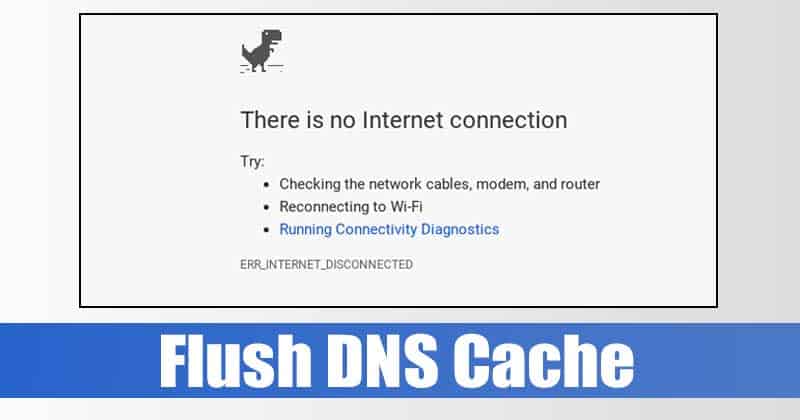
Låt oss erkänna; vi stötte ofta på en webbplats som inte laddas på vår dator, även om sidan fungerar bra på andra enheter. Det här händer främst på grund av DNS-problem. Men innan du känner till DNS-problemen måste du veta om DNS-cachen.
Vad är DNS-cache?
De flesta operativsystem var inställda på att cachelagra IP-adressen och andra DNS-poster automatiskt. Detta görs för att påskynda anslutningen mellan IP-adressen och webbservern. Denna cache är vad vi kallar “DNS Cache”
Så, DNS Cache är en typ av post som underhålls av operativsystemet. Ibland blir DNS-cachen föråldrad eller skadad, vilket leder till olika DNS-fel och anslutningsproblem.
För att hantera DNS-cacheproblem måste man spola DNS-cachen på operativsystemet manuellt.
Steg för att tömma DNS-cache i Windows:
Om du använder ett Windows-operativsystem kan du enkelt spola DNS-cachen. För att spola och bygga om DNS-cachen i Windows 10 operativsystem, följ de enkla stegen nedan.
Steg 1. Öppna först startmenyn och sök efter CMD. Högerklicka på CMD och välj “Kör som administratör”
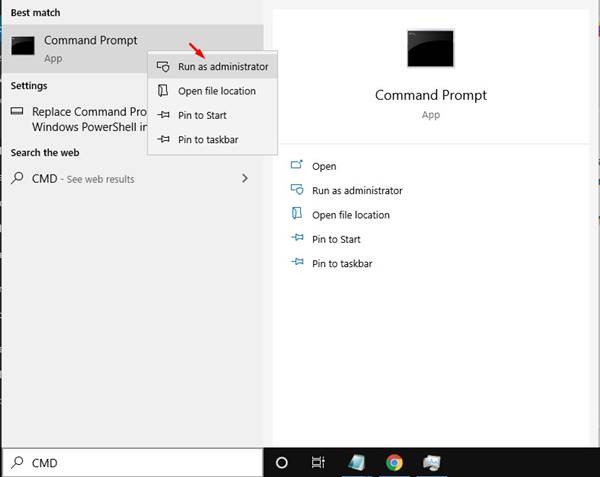
Steg 2. Detta öppnar en förhöjd kommandotolk med administrativa rättigheter.
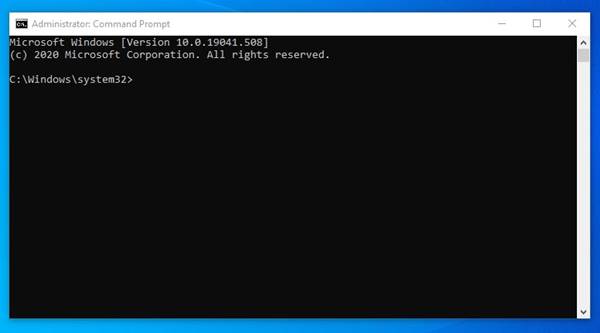
Steg 3. På kommandotolken anger du kommandot – ipconfig /flushdns
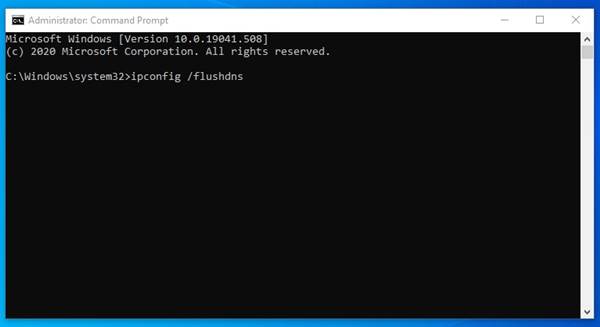
Steg 4. Vänta några sekunder tills du får framgångsmeddelandet.
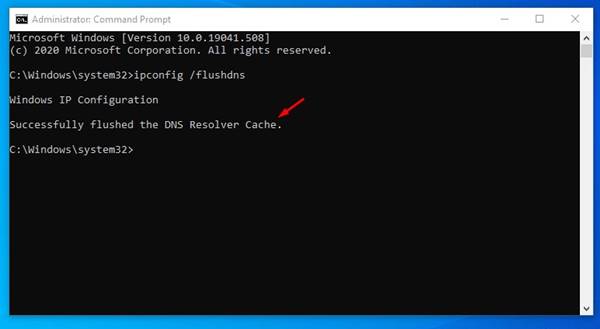
Steg 5. För att avsluta kommandotolken, skriv in ‘exit’ och tryck på Enter-knappen.
Det är allt! Du är färdig. Starta nu om datorn för att tillämpa ändringarna.
Steg för att tömma DNS-cache i macOS:
Tja, macOS har olika kommandon för var och en av sina versioner. För att rensa DNS-cachen i macOS måste du starta terminalen och utföra kommandot. För att starta en terminal, gå till Applikationer > Verktyg > Terminal.
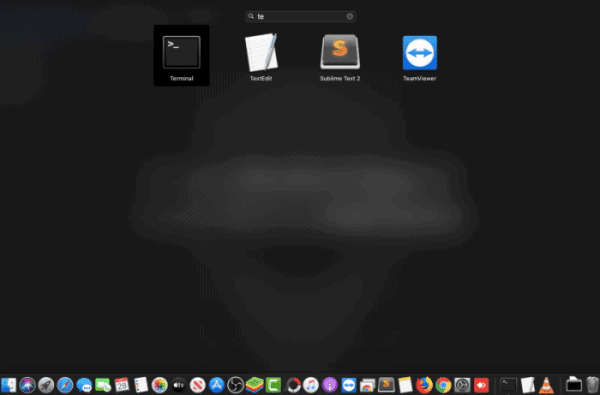
På terminalen måste du utföra kommandona baserat på den version du har.
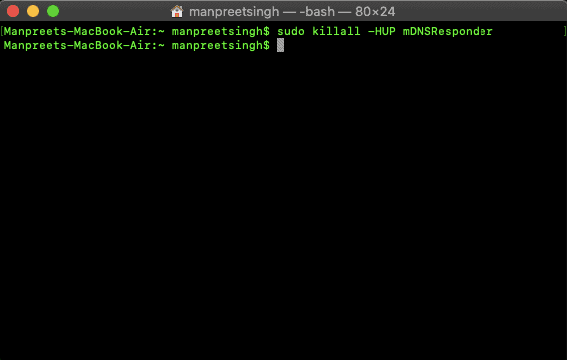
- MacOS 10.10.4 och senare:
sudo killall -HUP mDNSResponder - För macOS 10.10.1, 10.10.2 och 10.10.3:
sudo discoveryutil mdnsflushcache - MacOS 10.7, 10.8 och 10.9:
sudo killall -HUP mDNSResponder - MacOS 10.5 och 10.6:
sudo dscacheutil -flushcache
När du är klar, se till att starta om din Mac-enhet. Efter omstarten kommer MacOS att bygga om DNS-cachen.
Steg för att spola DNS-cachen i Linux:
Processen att spola DNS-cache i Linux är lite annorlunda än Windows och Mac. Detta beror på att var och en av Linux-distroerna använder olika DNS-tjänster.
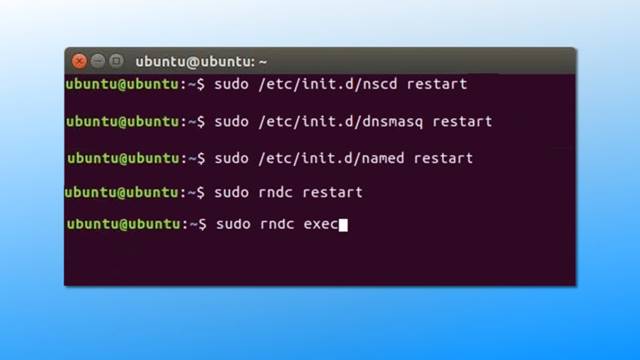
Så, beroende på paketen i ditt system, måste du utföra motsvarande kommandon
Spola BIND Server DNS Cache:
Rensa NSCD DNS-cache
Spola DNSMASQ DNS-cache
Så den här artikeln handlar om hur du kan rensa DNS-cachen i operativsystemen Windows, Mac och Linux. Om du har några tvivel relaterade till detta, låt oss veta i kommentarsfältet nedan. Jag hoppas att den här artikeln hjälpte dig! Dela det också med dina vänner.